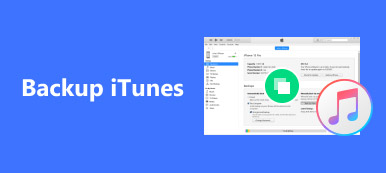Tutorial zur Installation der neuesten oder älteren Version von iTunes unter Windows
iTunes ist in Mac OS X/11 integriert; Allerdings müssen Sie iTunes unter Windows 11/10/8.1/8/7 und früher manuell installieren. Als vielseitiges Dienstprogramm für iOS-Geräte benötigen Sie möglicherweise iTunes, um Ihr iPhone zu sichern und wiederherzustellen, Fehler zu beheben oder Inhalte zu kaufen.
Laut unseren Untersuchungen haben sich einige iPhone-Nutzer darüber beschwert, dass iTunes nicht auf PCs installiert werden kann. Dies kann daran liegen, dass iTunes während der Installation zusätzliche Software installiert. In diesem Artikel zeigen wir Ihnen ein konkretes Tutorial von Installieren Sie iTunes auf Ihrem Windows 11/10/8.1/8/7 richtig.

Teil 1: So installieren Sie iTunes
Seit April 2018 stellt Apple iTunes im Microsoft Store zur Verfügung. Es ist jedoch nur für Windows 10/11 verfügbar. Personen, die Windows 7 verwenden, können iTunes nicht aus dem Microsoft Store installieren.
So installieren Sie iTunes unter Windows 10/11
Anscheinend bietet der Microsoft Store weitere Vorteile, damit sich der Wechsel der iTunes-Installation und des Updates lohnt. Dies könnte die Möglichkeit minimieren, dass iTunes nicht installiert wird. Außerdem vereinfacht es die Installation von iTunes.

Schritt 1: Starten Sie die Start Scrollen Sie nach unten und klicken Sie auf Microsoft Store um es zu öffnen.
Schritt 2: Klicke Suche, geben Sie iTunes ein und tippen Sie auf Enter auf Ihrer Tastatur. Wählen Sie dann das erste Ergebnis aus, um die iTunes-Installationsseite zu öffnen.
Schritt 3: Scrollen Sie nach unten und gehen Sie zu Systemanforderungen Tab. Stellen Sie sicher, dass Ihr Windows verfügbar ist, und klicken Sie auf Erhalten Sie Taste
Schritt 4: Wenn Sie gefragt werden, klicken Sie auf Ja um es zu bestätigen, um das fortzusetzen Download iTunes. Warten Sie, bis Sie die Benachrichtigung erhalten Start or Pin iTunes.
Jetzt finden Sie iTunes in Ihrem Start menü
Hinweis: Die Microsoft Store-Version von iTunes folgt einem anderen Verzeichnis als die Standalone-Version.
Eigenständiges iTunes: C:\Benutzer\ \AppData\Roaming\Apple Computer\MobileSync\Backup
Microsoft Store-Version: C:\Benutzer\ \Apple\MobileSync\Backup
So installieren Sie iTunes unter Windows 7
Die neueste Version der iTunes-Installation aus dem Microsoft Store ist nur für Windows 10/11 verfügbar. Sie müssen also iTunes von der Apple-Website herunterladen, wenn Sie Windows 8.1/8/7 verwenden. Glücklicherweise kann iTunes kostenlos heruntergeladen und verwendet werden.

Schritt 1: Führen Sie Ihren Webbrowser aus, z. B. Chrome, IE, Firefox und mehr. Kopieren Sie (https://support.apple.com/en-us/docs), fügen Sie es in die Adressleiste ein und drücken Sie Enter Klicken Sie auf die Schaltfläche, um die Download-Seite von Apple zu öffnen.
Schritt 2: Auswählen iTunes in der oberen Liste, um iTunes zu öffnen herunterladen Seite. Lesen Sie die Systemanforderungen unter jedem iTunes-Download-Titel und klicken Sie auf den Download-Link unter dem richtigen. Laden Sie das neueste iTunes-Installationsprogramm oder die alte Version auf Ihren Desktop.
Schritt 3: Doppelklicken Sie anschließend auf das Installationsprogramm und klicken Sie auf Führen Sie Klicken Sie auf die Schaltfläche, um die neueste oder alte Version von iTunes zu installieren.
Schritt 4: Auf dem Installationsoptionen Bildschirm, überprüfen ITunes Verknüpfung zu meinem Desktop hinzufügen oder nicht basierend auf Ihrem Bedarf. Wählen Sie Ihre Lieblingssprache aus der Dropdown-Liste und behalten Sie die Standardsprache bei Zielordner.
Schritt 5: Klicken Sie auf die Installieren Schaltfläche zum Bestätigen und Starten der iTunes-Installation unter Windows 7. Wenn es fertig ist, drücke die Farbe Schaltfläche, um es zu vervollständigen.

Was tun, wenn iTunes nicht auf dem PC installiert wird?
Manchmal kann iTunes nicht auf Ihrem PC installiert werden, insbesondere nicht in der Standalone-Version. Die folgenden Tipps werden verwendet, um die Probleme zu beheben.
Stellen Sie sicher, dass Sie sich bei dem Administratorkonto auf Ihrem PC anmelden.
Für iTunes für Windows ist Windows 7 oder höher mit dem neuesten Service Pack erforderlich. Wenn Sie andere Windows-Versionen verwenden, müssen Sie das alte iTunes herunterladen.
Benutzer von Windows 10/11 gehen zum Microsoft Store, um iTunes herunterzuladen, wenn die eigenständige Version nicht funktioniert.
Klicken Sie mit der rechten Maustaste auf das iTunes-Installationsprogramm und wählen Sie Als Administrator ausführen Wenn Sie mit der Installation von iTunes beginnen.
Wenn Sie iTunes bereits installiert haben, deinstallieren Sie es und die Apple-Komponenten. Versuchen Sie dann erneut, iTunes zu installieren.
Antivirensoftware blockiert möglicherweise iTunes, daher sollten Sie sie während des Vorgangs deaktivieren.
Unbekannt iTunes-Fehler.
Teil 2: Beste iTunes-Alternative: MobieTrans
iTunes ist mollig, da Apple weiterhin Funktionen einführt. Apeaksoft MobieTrans ist die beste Alternative zu iTunes mit vielen Vorteilen.
 Software Empfehlungen
Software Empfehlungen- Synchronisieren Sie Daten zwischen iPhone und PC, Android oder einem anderen iPhone.
- Unterstützt alle Datentypen unter iOS, einschließlich Kontakte, Fotos, SMS usw.
- Zeigen Sie eine Vorschau der iOS-Daten auf dem PC zum Sichern, Übertragen oder Verwalten an.
- Funktioniert für iPhone und iPad mit iOS 26/18/17/16/15/14/13/12/11 oder früher.
Mit einem Wort, es ist die beste Option, um iPhone-Daten und -Dateien zu verwalten, wenn iTunes nicht auf Ihrem PC installiert wird.
So verwalten Sie iPhone-Daten, ohne iTunes auf dem PC zu installieren
Schritt 1: Installieren Sie die beste iTunes-Alternative
MobieTrans ist eine Desktop-Anwendung, also müssen Sie sie herunterladen und auf Ihrem PC installieren. Es ist kompatibel mit Windows 11/10/8.1/8/7.
Schließen Sie dann Ihr iPhone mit dem mit Ihrem Gerät gelieferten Lightning-Kabel an Ihren Computer an. Starten Sie die beste iTunes-Alternative, damit Ihr iPhone erkannt wird.

Schritt 2: Dateien zum iPhone hinzufügen
Wir verwenden Fotos als Beispiel, um Ihnen das Hinzufügen von Dateien zum iPhone zu erläutern. Wechseln Sie in der linken Seitenleiste zum Datentyp, z Fotogalerie. Drücke den Plus Klicken Sie auf die Schaltfläche, um das Explorer-Fenster zu öffnen, zu den Fotos zu navigieren und sie zum iPhone hinzuzufügen.

Schritt 3: Sichern Sie Daten vom iPhone auf den PC
Um Dateien wie Musik vom iPhone auf Ihre Festplatte zu übertragen, gehen Sie zu Musik Klicken Sie auf die Registerkarte und zeigen Sie eine Vorschau aller auf Ihrem iPhone gespeicherten Songs an. Markieren Sie alle Songs, die Sie sichern möchten, klicken Sie im oberen Menüband auf die Schaltfläche „PC“ und wählen Sie Ihre aus PC. Einige Sekunden später finden Sie die Musik auf Ihrer Festplatte.

Fazit
Dieses Tutorial hat die Methoden zum Installieren von iTunes unter Windows 11 und früher geteilt. Wie Sie sehen können, ist es ein bisschen anders, dies auf verschiedenen Betriebssystemen zu erreichen. Für Windows 10/11 ist der Microsoft Store der beste Ort, um iTunes zu erhalten. Natürlich ist das eigenständige iTunes auch für Windows 10/11 verfügbar. Außerdem bietet die iTunes-Downloadseite von Apple die alten Versionen für verschiedene Systeme an. Wenn Sie iTunes nicht mögen, können Sie Software von Drittanbietern wie Apeaksoft MobieTrans ausprobieren. Es ist nicht nur einfach zu bedienen, sondern auch für eine Vielzahl von Systemen verfügbar. Mehr Fragen? Hinterlassen Sie unten Ihre Nachrichten.